วันนี้เราก็จะมาตอบคำถามของคุณลูกค้าเรื่อง ระบบบันทึกเสียงสนทนาทางโทรศัพท์ Smart Voice Logger ว่าโทรเข้ามากรณีที่ไม่อยู่บ้านให้ติดระบบตอบรับก่อนแล้วค่อยไปที่ระบบบันทึกเสียงได้หรือไม่ ทั้งนี้เพื่อเพิ่มความมั่นใจให้กับคนที่โทรเข้ามาว่าเสียงที่ฝากไว้จะส่งถึงเราอย่างแน่นอน

วันนี้เดี๋ยวแก้วจะมาสาธิตการตั้งค่าให้ดูว่าฝากข้อความยังไง
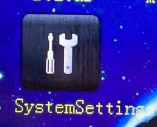
ขั้นตอนแรกเข้ามาที่ SystemSettings

ขั้นตอนต่อมาให้กด Host record

เข้าไปที่ Rec.OwnerMsg เพื่อเริ่มบันทึกเสียง

เมื่อกดเข้ามาแล้วก็สามารถกดปุ่นเพื่อบันทึกเสียงได้เลย
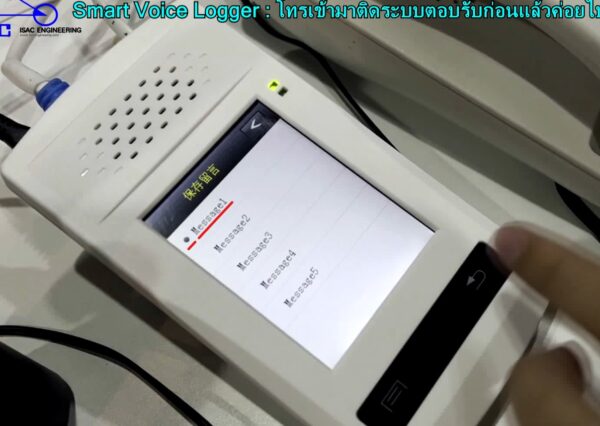
กด ติ๊ก Messagel 1 เพื่อเลือก

กดเลือกหัวข้อที่ PlayOwnerMsg เพื่อที่จะฟังเสียงที่บันทึกไป
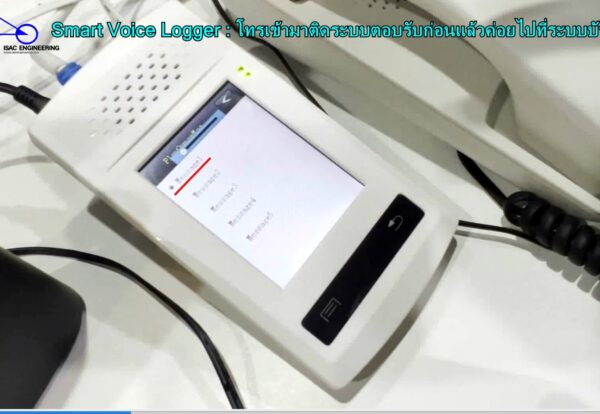
จากนั้นเลือกที่ ที่เราบันทึกเสียงไว้ในส่วนนี้ในคลิปจะบันทึกเสียงใน Messagem 1
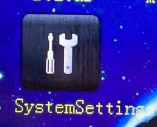
ในส่วนต่อไปนะคะการที่จะนำเสียงแก้วไปใช้เป็นเสียงตอบรับนะคะเข้าที่ SystemSettings

จากนั้นกดเลือกที่หัวข้อ Ans.Rec.Settings

เลือกหัวข้อ AnswerOwnerMsg

จากนั้นเลือกไฟล์เสียง Message1 เพื่อใช้เป็นเสียงตอบรับ

และไปตั้งค่าที่ AutoMsgSettings เพื่อใช้งานเสียงตอบรับ

เมื่อกดเข้ามาแล้วเลือก Open
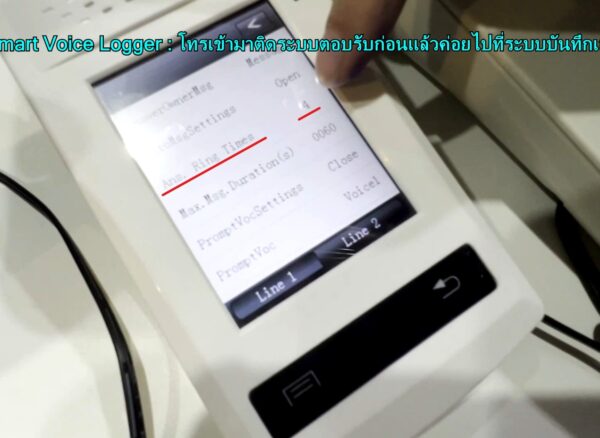
ต่อมาหัวข้อ Ans. Ring Times เราสามารถตั้งได้นะครับว่าจะให้เสียง Ring ดังกี่ทีถึงติดตอบรับนะครับในตัวอย่างจะตั้งดังไว้ 4 ครั้งครับ
ตอนนี้ก็คือตั้งค่าเสร็จเรียบร้อยแล้วนะครับต่อไปจะทดสอบนะครับ

ตอนนี้ก็มีการโทรเข้ามาแล้วนะครับ จะเห็นได้ว่าจะโชว์ Ringing 3 หมายความว่าดัง 3 ครั้งแล้วนะครับครั้งที่ 4 จะติดตอบรับ

ครั้งที่ 4 ก็จะเริ่มบันทึกเสียง
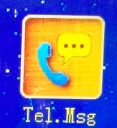
เมื่อมีคนฝากข้อความเสียงมา เราสามารถฟังเสียงได้ด้วยการเข้า Tel.Msg
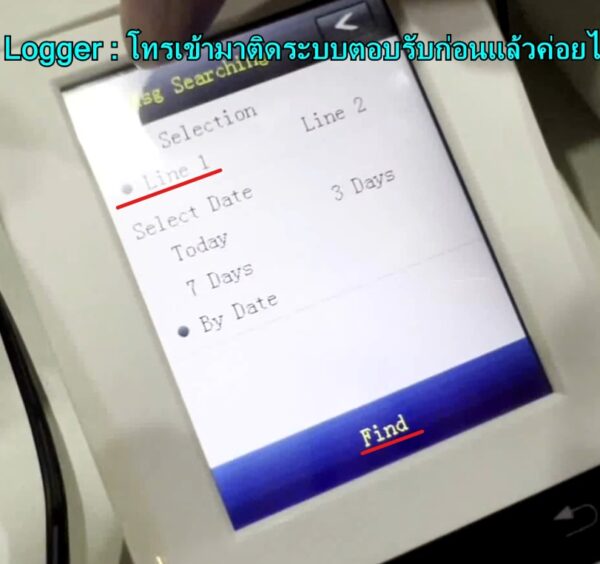
เมื่อกดเข้ามาแล้วนะคะ ให้ติ๊ก Line 1 เพราะว่าเราเชื่อมต่อโทรศัพท์ไว้ที่ Line 1 จากนั้นกด Find เพื่อหาไฟล์เสียง

จากนั้นกดฟังไฟล์เสียงล่าสุด
ก็จะประมาณนี้สำหรับการใช้งาน Smart Voice Logger

หากลูกค้าท่านใดสนใจ สามารถเข้ามาทดสอบการใช้งานได้
📍ที่ศูนย์สรรพสินค้า ซีคอนบางแค ชั้น 3 โซน IT ห้อง IT37
 โทร : 08 8941 2499, Line ID : isacseacon
โทร : 08 8941 2499, Line ID : isacseacon
✅ทดสอบสินค้าได้ที่ ศูนย์การค้าซีคอนบางแค ชั้น 3 โซน IT ห้อง IT37
☎️ ติดต่อสอบถามข้อมูลสินค้า
Website : http://www.thaiphoneshop.com/
Tel : 08 8941 2499
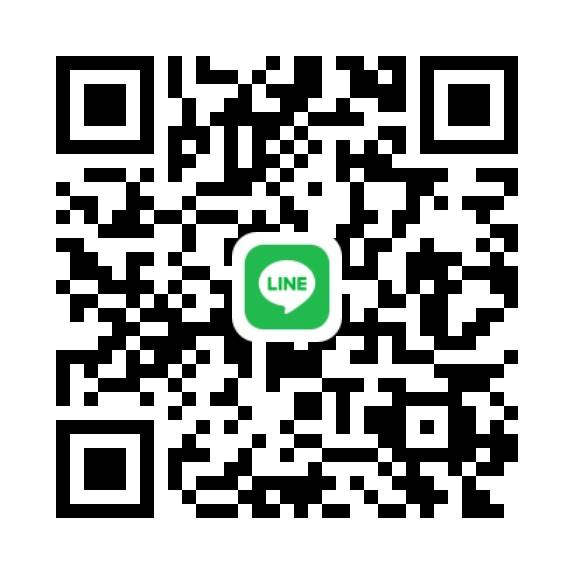
973 total views, 1 views today




